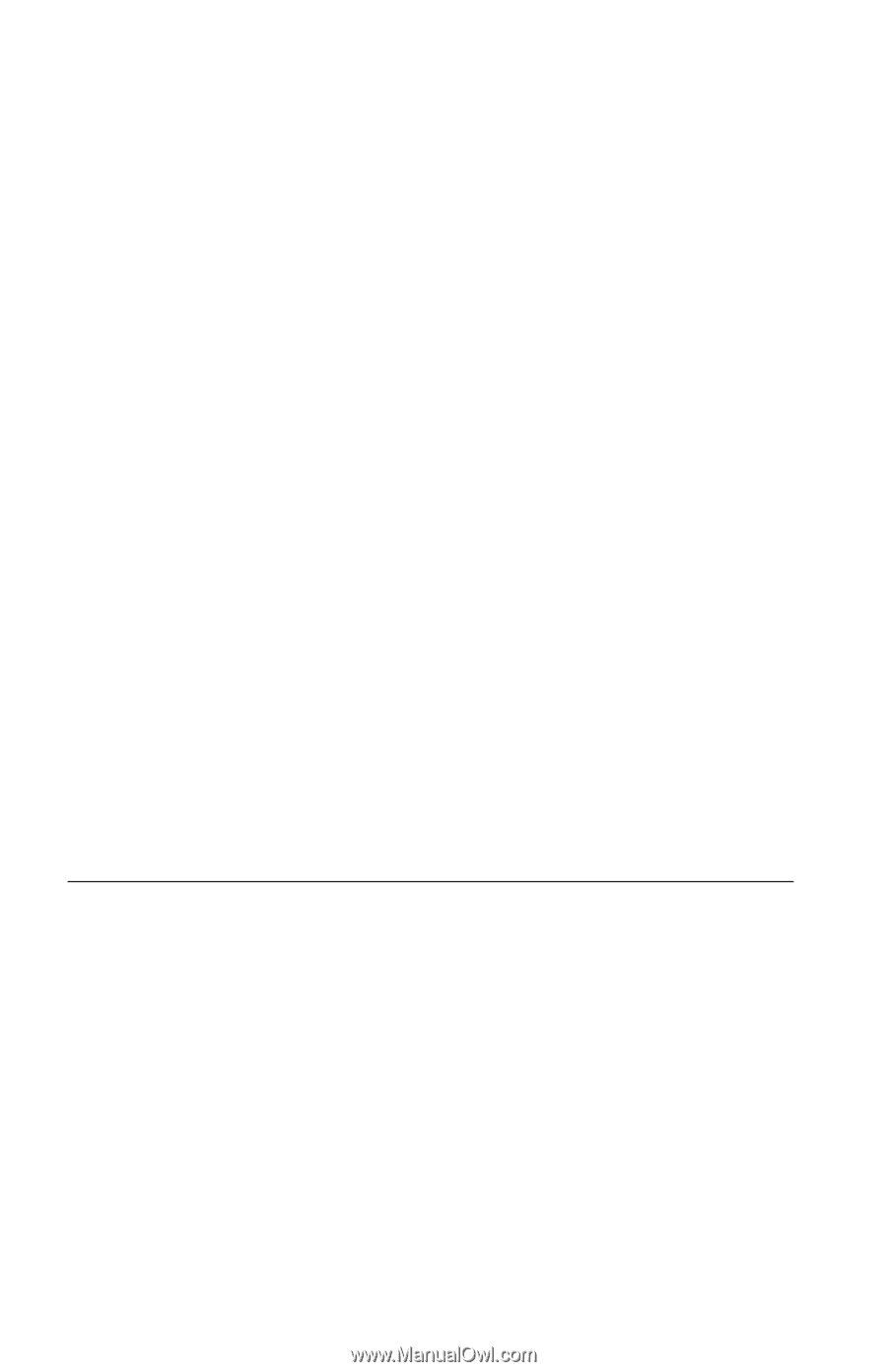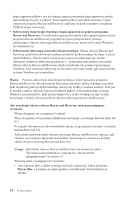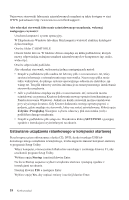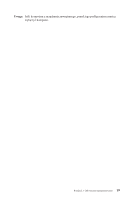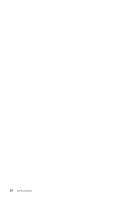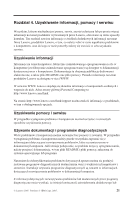Lenovo ThinkCentre A52 (Polish) Quick reference guide - Page 36
Ustawianie, urządzenia, ratunkowego, kolejności, startowej
 |
View all Lenovo ThinkCentre A52 manuals
Add to My Manuals
Save this manual to your list of manuals |
Page 36 highlights
Najnowsze sterowniki fabrycznie zainstalowanych urządzeń są także dostępne w sieci WWW pod adresem http://www.lenovo.com/think/support/. Aby odzyskać sterownik fabrycznie zainstalowanego urządzenia, wykonaj następujące czynności: 1. Uruchom komputer i system operacyjny. 2. W Eksploratorze Windows lub oknie Mój komputer wyświetl strukturę katalogów dysku twardego. 3. Otwórz folder C:\IBMTOOLS. 4. Otwórz folder drivers. W folderze drivers znajduje się kilka podfolderów, których nazwy odpowiadają rodzajom urządzeń zainstalowanych w komputerze (np. audio, wideo itp.). 5. Otwórz odpowiedni podfolder. 6. Aby odzyskać sterownik, wykorzystaj jedną z następujących metod: v Znajdź w podfolderze plik readme.txt lub inny plik z rozszerzeniem .txt, który zawiera informacje o reinstalowaniu tego sterownika. Nazwa tego pliku może także wskazywać, do jakiego systemu operacyjnego odnoszą się instrukcje, np. winxp.txt. Ten plik tekstowy zawiera informacje na temat ponownego instalowania sterownika urządzenia. v Jeśli w podfolderze znajduje się plik z rozszerzeniem .inf, sterownik można reinstalować za pomocą Kreatora dodawania nowego sprzętu (uruchamianego z Panelu sterowania Windows). Jednak nie każdy sterownik można reinstalować przy użyciu tego kreatora. Gdy Kreator dodawania nowego sprzętu poprosi o podanie, gdzie znajduje się sterownik, który ma zostać zainstalowany, kliknij opcje Z dysku i Przeglądaj. Następnie wybierz właściwy plik sterownika (.inf) z podfolderu danego urządzenia. v Znajdź w podfolderze plik setup.exe. Dwukrotnie kliknij SETUP.EXE i postępuj zgodnie z instrukcjami wyświetlanymi na ekranie. Ustawianie urządzenia ratunkowego w kolejności startowej Przed rozpoczęciem odtwarzania z dysku CD, DVD, dysku twardego USB lub dowolnego innego urządzenia zewnętrznego, trzeba najpierw zmienić kolejność startową w programie Setup Utility. 1. Włącz komputer, równocześnie kilkakrotnie naciskając i zwalniając klawisz F1, aby uruchomić program Setup Utility. 2. Wybierz opcję Startup i naciśnij klawisz Enter. 3. Na liście Startup sequence wybierz urządzenie startowe i postępuj zgodnie z instrukcjami na ekranie. 4. Naciśnij klawisz F10, a następnie Enter. 5. Wybierz opcję Yes, aby zapisać zmiany i naciśnij klawisz Enter. 18 Krótki przegląd